
Jeśli korzystasz z systemu Windows 8.1 lub przynajmniej czytasz o tym, możesz napotkać funkcję o nazwie Tryb bez użycia rąk . Jak sama nazwa wskazuje, chodzi o używanie urządzenia z systemem Windows 8.1 bez użycia rąk. Ale jak to działa? Czy to jest dobre? Dowiedzmy się z tego przewodnika.
Co to jest tryb głośnomówiący w systemie Windows 8.1?
Ta funkcja jest przeznaczona dla tabletów lub urządzeń hybrydowych wyposażonych w ekran dotykowy i kamerę. Tryb głośnomówiący używa aparatu na urządzeniu z systemem Windows 8.1 do monitorowania ruchów dłoni i wykonywania podstawowej nawigacji w aplikacjach systemu Windows 8.1, które zapewniają obsługę tej funkcji. Dzięki trybowi głośnomówiącemu możesz nawigować w tył i w przód w aplikacjach systemu Windows 8.1 bez dotykania ekranu urządzenia. Może to być bardzo przydatne w kilku scenariuszach.
Jak korzystać z trybu głośnomówiącego w Windows 8.1
W momencie opublikowania tego artykułu tryb Hands-Free był dostępny tylko w aplikacji Food & Drink w systemie Windows 8.1.
Uruchom aplikację i przeglądaj dostępne przepisy. Gdy znajdziesz ciekawy przepis tekstowy, otwórz go. Wyświetla się przepis, a także menu kontekstowe na dole. Jeśli menu nie jest wyświetlane, przesuń w górę.

W menu kontekstowym na dole kliknij lub dotknij Tryb głośnomówiący .

Jeśli wcześniej nie korzystałeś z tej funkcji, pojawi się pytanie, czy Bing Food & Drink może korzystać z kamery internetowej. Musisz kliknąć lub dotknąć Zezwól, w przeciwnym razie tryb głośnomówiący nie będzie działać.

Następnie wyświetlana jest instrukcja obsługi trybu głośnomówiącego . Poświęć chwilę, aby go zobaczyć.
Gdy korzystasz z trybu głośnomówiącego na urządzeniu, pomyśl o tym, że jest to książka, która otwiera się gdzieś pośrodku.

Aby przejść do następnej strony, bierzesz prawą rękę, chwytasz bieżącą stronę i przesuwasz ją w lewo. Dlatego, aby przejść do następnej strony, należy przesunąć prawą ręką przed kamerą, od prawej do lewej.

Aby przejść do poprzedniej strony, bierzesz lewą rękę, chwytasz bieżącą stronę i przesuwasz ją w prawo. Gest powrotu polega na tym samym ruchu przed kamerą.
Aby potwierdzić, że ją masz, przesuń prawą rękę z prawej strony na lewo, przed kamerę, jak pokazano w samouczku. Następnie wybrana receptura zostanie otwarta.
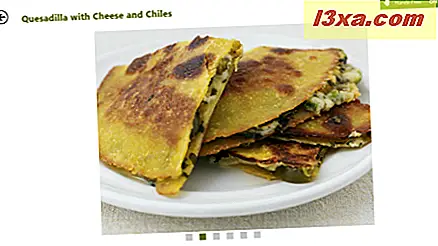
Gdy jesteś gotowy, aby przejść do następnej strony, wykonaj odpowiedni gest.
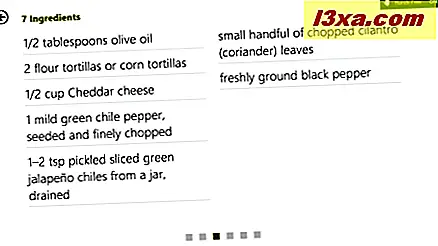
Jak widać, możesz łatwo poruszać się po przepisach bez zabrudzania ekranu podczas gotowania.
Jak włączyć lub wyłączyć tryb głośnomówiący
Jeśli nie chcesz już korzystać z trybu głośnomówiącego, kliknij lub dotknij przycisku głośnomówiącego w prawym górnym rogu ekranu.

Aby ponownie go włączyć, kliknij lub naciśnij przycisk głośnego wyłączania .
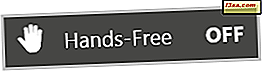
Innym sposobem wyłączenia jest otwarcie przepisu, który chcesz zobaczyć i przejrzenie go bez włączania trybu głośnomówiącego .
Jak włączyć samouczek bez użycia rąk
Po uruchomieniu trybu głośnomówiącego po raz pierwszy wyświetlany jest samouczek dotyczący sposobu korzystania z niego. Używając go po raz drugi, samouczek jest wyłączony, ponieważ aplikacja Food & Drink zakłada, że wiesz, jak z niego korzystać.
Jeśli chcesz włączyć samouczek i zobaczyć go ponownie, możesz. Po otwarciu aplikacji Food & Drink przywołaj uroki. Przejdź do Ustawienia, a następnie do Opcje .
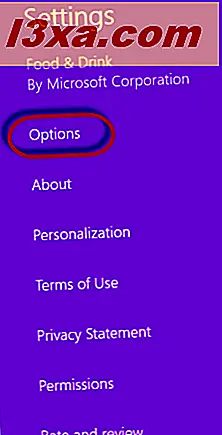
W okienku Opcje znajdź przełącznik o nazwie "Show Hands-Free samouczek" . Ustaw go na ON .
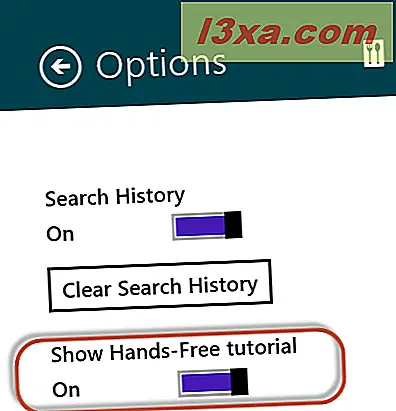
Samouczek pojawi się przy następnym korzystaniu z trybu głośnomówiącego .
Ograniczenia trybu głośnomówiącego
Ta funkcja jest raczej eksperymentalna i nie działa zbyt dobrze. Podczas korzystania z niego napotkałem następujące ograniczenia:
- Jeśli masz komputer stacjonarny, ta funkcja nie działa, nawet jeśli masz kamerę internetową. Na moim komputerze mam Microsoft Lifecam i to po prostu nie ma znaczenia. Tryb głośnomówiący odmawia włączenia.
- Podczas gdy gesty do posuwania się naprzód działają ogólnie dobrze, rzeczy się komplikują, gdy chcesz cofnąć się. Tryb głośnomówiący bardzo utrudniał rejestrowanie gestów, aby się cofnąć.
- Ta funkcja działa tylko z aplikacjami, które zapewniają jej obsługę. Do tej pory był on implementowany przez Microsoft tylko w ich aplikacji Food & Drink . Nie słyszałem o programistach zewnętrznych dostarczających aplikacje obsługujące tę funkcję.
Jeśli podczas pracy z tą funkcją odkryłeś inne ograniczenia, nie wahaj się ich udostępnić, korzystając z poniższego formularza komentarzy.
Wniosek
Jak widać z tego poradnika, tryb Hands-Free jest interesującym eksperymentem, który na razie może być przydatny podczas gotowania. Jednak ta funkcja może być używana dla wszystkich rodzajów aplikacji z różnymi scenariuszami użycia. Mam nadzieję, że więcej aplikacji zapewni jej wsparcie i że Microsoft poświęci trochę czasu na ulepszenie jego działania.
Korzystając z niego, nie mogłem przestać myśleć, jak bardzo chciałbym zobaczyć następną generację tabletów Surface z technologią podobną do Kinect, która może być używana w bardziej precyzyjny sposób niż tryb głośnomówiący i znacznie więcej niż przeglądanie wstecz i do przodu wewnątrz aplikacji. Co myślisz? Czy nie byłoby wspaniale?



